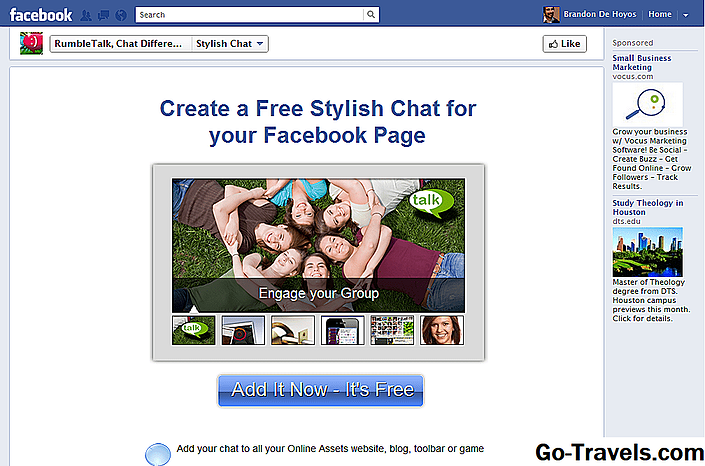Socialinė žiniasklaida visapusiškai atsižvelgė į trumpą, judriojo vaizdo įrašo tendenciją. Kuo daugiau kūrybiškumo galėsite gauti, tuo geriau - todėl "Dubsmash" tapo tokiu dideliu smūgiu.
"Dubsmash" yra programa, leidžianti jums pasirinkti trumpas garso įrašus iš žinomų citatų iš filmų, populiarių dainų tekstų ar netgi garsų iš virusinių vaizdo įrašų, kuriuos galite dubliuoti patys jūsų vaizdo įrašus. Tai greitas ir paprastas būdas filmuoti tikrai juokingą vaizdo įrašą apie save, nereikalaudamas daug pastangų.
Programa nemokama "iPhone" ir "Android" įrenginiams.
01 iš 04Peržiūrėkite tendencijas, Atraskite arba Mano garsus, kad pasirinktumėte garsą

Kai atsisiųsite "Dubsmash" programą į savo įrenginį, esate pasirengę pradėti filmuoti savo vaizdo įrašus. Skirtingai nuo daugelio programų, "Dubsmash" iš karto neprivalo sukurti naujos paskyros su naudotojo vardu ir slaptažodžiu - vis tiek bus paprašyta tai padaryti tam tikru momentu vaizdo įrašymo proceso metu.
Pagrindinis skirtukas rodo viršuje tris kategorijas:
- Tendencijos: Šioje kategorijoje rasite garsų kolekciją pagal temą. Paspausti Meilė , Realybės šou , Swag , Senoji mokykla ar kokia kita kategorija, kad pamatytumėte, kokie garsai juose yra.
- Atrasti: Tai yra garsai, kuriuos įkėlė kiti naudotojai, kuriuos galite naudoti laisvai.
- Mano garsai: Čia galite įkelti savo garsus arba pamatyti visus kitų naudotojų, kuriuos pasirinkote, skleidžiančius žvaigždutinį mygtuką, skambesį tiems, kurie jums patiko.
Norėdami klausytis garso, paspauskite grojimo mygtuką kairėje. Jei norite pradėti dainuoti vaizdo įrašą pasirinktu garsu, bakstelėkite paties garso pavadinimą.
02 iš 04Įrašykite savo vaizdo įrašą

Kai pamatysite garso įrašą, kurį norite naudoti ir palietę jo pavadinimą, programa pateks į vaizdo įrašymo skirtuką ir paprašys jūsų leidimo naudoti fotoaparatą.
Bakstelėkite Pradėti kad pradėtumėte įrašymą ir girdite, kad garso įrašą pradedate žaisti su garso grotuvu ekrano viršuje. Kai tai bus baigta, pamatysite vaizdo įrašo peržiūrą.
Galite spustelėti X viršutiniame kairiajame kampe, jei norite perrašyti vaizdo įrašą, arba palieskite Kitas viršutiniame dešiniajame kampe tęsti. Taip pat galite paliesti mažai Besišypsantis veidas piktogramą apatiniame kairiajame ekrano kampe, kad į savo vaizdo įrašą pridėtumėte įdomių jaustukų.
Kai esate patenkintas savo vaizdo įrašu, bakstelėkite Kitas.
03 iš 04Pasidalink savo vaizdo įrašu

Po to, kai jūsų vaizdo įrašas buvo apdorotas, galite pasirinkti jį įrašyti į savo fotoaparato ritinį arba tiesiogiai jį bendrinti su "Facebook Messenger" arba "WhatsApp".
Jei planuojate bendrinti jį su socialiniais tinklais, pvz., "Instagram", pirmiausia turite išsaugoti savo fotoaparato įrašus ir įkelti jį per programą.
04 iš 04Peržiūrėkite savo dubles vienoje vietoje

Jei norite grįžti į pagrindinį skirtuką su visais garso įrašais, turėtumėte pastebėti a Meniu viršutiniame kairiajame ekrano kampe.
Išskleidžiamasis meniu pasirodys trys variantai: Mano dubs, Pridėti garsą, ir Nustatymai. Visi vaizdo įrašai, kuriuos kuriate, rodomi žemiau Mano dubs, ir jūs galite įrašyti garsą įrašydami jį, paimdami jį iTunes arba pridėdami jį iš savo galerijos Pridėti garsą.
Jūsų nustatymuose pateikiamos tik kelios pritaikomos parinktys, pvz., Jūsų vartotojo vardas, telefono numeris ir pageidaujama kalba.
Tai viskas, ko reikia žinoti, kad galėtumėte pradėti dubliavimą!